Samengevat
Hoe apps van iCloud herstellen? Dit bericht helpt je en biedt vier handige manieren om je gemakkelijk apps en app-gegevens van iCloud te laten herstellen.
Samengevat
Hoe apps van iCloud herstellen? Dit bericht helpt je en biedt vier handige manieren om je gemakkelijk apps en app-gegevens van iCloud te laten herstellen.
De App Store van Apple speelt een cruciale rol in ons leven. We zoeken en downloaden altijd verschillende handige apps op iPhone iPad of iPod, variërend van een geweldige game-app tot een praktische notitie of kantoor-app. Wat als u een app verliest vanwege een aantal onverwachte redenen, zoals het resetten van het apparaat? Dan kan iCloud een grote hulp zijn.
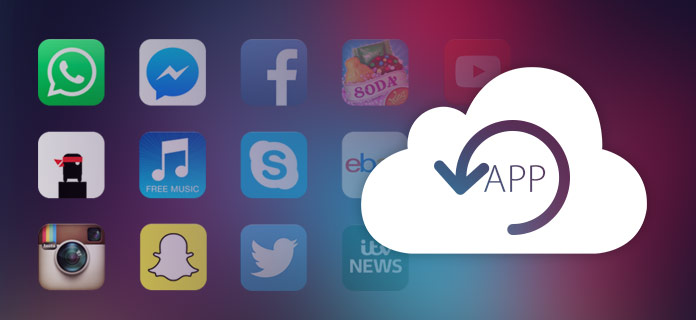
Hoe apps van iCloud te herstellen
Veel gebruikers vragen of het mogelijk is om apps van iCloud te herstellen. Het antwoord is absoluut ja. Dit bericht laat je twee manieren zien waarmee je gemakkelijk apps en app-gegevens van iCloud kunt herstellen.
we kunnen apps opnieuw downloaden van iCloud zonder ze opnieuw te kopen. Open gewoon de App Store> Ga naar "updates"> Tik op de knop "Aangeschaft" bovenaan het scherm> Selecteer de optie "Niet op dit apparaat"> Tik op het iCloud-pictogram om de apps gratis te herstellen.
Je kunt zien dat het gemakkelijk is om de gekochte app vanuit iCloud te herstellen. Maar hoe zit het met die niet-gekochte apps? Is het mogelijk om die apps een back-up te laten maken op de iPhone? Hoe apps van iCloud herstellen? Eigenlijk is er een andere manier die Apple biedt, maar je moet je huidige gegevens verliezen.
Stap 1Wis alle inhoud en instellingen van de iPhone
Als je Apple's manier gebruikt om apps uit iCloud te herstellen, moet je alle inhoud en instellingen opnieuw instellen. Er is een stapsgewijze handleiding. Ga op je iPhone naar "Instellingen"> "Algemeen"> Scroll naar beneden op het scherm en tik op "Reset"> "Wis alle inhoud en instellingen".

Hoe apps van iCloud te herstellen - Wis alle inhoud en instellingen
Nadat uw telefoon als een nieuwe is ingesteld, wordt u naar het instellingenscherm geleid. Hier kunt u voor kiezen iPhone herstellen via iCloud-back-up.
Stap 2IPhone terugzetten van iCloud
Kies in het instellingenscherm de tweede optie, Herstellen van iCloud-back-up. Log in op uw iCloud-account met uw gebruikersnaam en wachtwoord. Klik op het back-upbestand dat u vanuit iCloud wilt herstellen. Daarna wordt de iPhone opnieuw opgestart en vindt u dat alle back-upgegevens zijn opgehaald. Als het iOS-apparaat een geheel nieuw is, dan is het herstellen van apps van iCloud op de manier van Apple een goede keuze. Maar als u apps op uw functionerende apparaat probeert te herstellen, verliest u mogelijk meer dan apps. Natuurlijk kunt u weer een back-up maken en dan zult u veel meer tijd moeten verspillen.

Hoe apps van iCloud te herstellen - Herstel van iCloud-back-up
Een andere manier om apps van iCloud te herstellen, is door iTunes te gebruiken. Het is een soort tijdelijke oplossing, maar het kan u helpen het herstel van de app te bereiken:
Stap 1Maak een back-up van uw apparaat naar iTunes.
Stap 2Herstel uw laatste iCloud-back-up naar uw apparaat, een waar de app in kwestie nog de gewenste gegevens had.
Stap 3 Ga naar iTunes> [Uw apparaatnaam]> Apps> Documenten om de gegevens uit de app op te slaan en te exporteren, indien mogelijk.
Stap 4 Herstel de iTunes-back-up die u eerder hebt gemaakt.
Stap 5 Installeer de app opnieuw en probeer de gegevens op te slaan die u hebt gered.
Zoals u kunt zien, is dit een zeer overdreven ingewikkelde methode voor zoiets eenvoudigs, en u kunt het misschien niet in elke situatie doen.
Als u eenvoudig app-gegevens wilt herstellen, en FoneLab - iOS-gegevensherstel zal je helpen. U kunt app-foto's, app-video's, app-audio, WhatsApp-berichten en bijlagen effectief herstellen. Bovendien kunt u selectief kiezen wat u wilt herstellen vanuit iCloud.
Met iPhone Data Recovery kunt u app-gegevens eenvoudig herstellen vanaf een iCloud-back-up. Download gratis deze uitstekende iOS-gegevens die op uw computer of Mac worden hersteld en volg de onderstaande stappen om te leren hoe u app-gegevens op uw iPhone X / 8/8 Plus / 7 Plus / 7 / 6s Plus / 6, enz. Kunt ophalen van iCloud-back-up het dossier.
Stap 1start FoneLab - iPhone Data Recovery
Installeer en open FoneLab, kies iPhone Data Recovery-functie in de hoofdinterface. Dan kom je binnen iPhone Data Recovery venster.

Hoe apps van iCloud te herstellen - Start FoneLab iPhone Data Recovery
Stap 2Kies de herstelmodus "Herstel van iCloud-back-upbestand"
Klik op de derde herstelmodus, Herstel van het iCloud-back-upbestand. Hier moet je je iCloud-account aanmelden met je Apple ID en wachtwoord.

Hoe apps van iCloud te herstellen - Herstel van iCloud-back-upbestand
Stap 3Kies en download het iCloud-back-upbestand
Nadat u een iCloud-account hebt ondertekend, ziet u alle iCloud-back-ups met dit iCloud-account. Selecteer degene die u wilt herstellen, klik op Downloaden knop.

Hoe apps van iCloud te herstellen - Download iCloud-back-upbestand
Stap 4Selecteer het gegevenstype om te scannen
In het pop-upvenster krijgt u de mogelijkheid om het gegevenstype te selecteren voor scannen op iCloud. Selecteer de gegevenstypen. Hier moet je het vakje aanvinken van "app-foto's", "app-video's", "app-audio", "WhatsApp" en "WhatsApp-bijlage". Klik op de Volgende knop om de iCloud-back-up te scannen.

Hoe apps van iCloud te herstellen - Selecteer bestandstype om te scannen
Stap 5Herstel app-gegevens van iCloud
Na het scannen ziet u dat alle geselecteerde gegevenstypes worden weergegeven in de linkerzijbalk. Klik links op "app-foto's", "app-video's", "app-audio", "WhatsApp" en "WhatsApp-bijlage". Kies de app-gegevens die u wilt herstellen van iCloud en klik ten slotte op Herstellen knop om de herstelde app-gegevens van iCloud op uw computer op te slaan.

Hoe apps van iCloud te herstellen - App-gegevens herstellen van iCloud-back-up
Nu kunt u alle app-gegevens op uw computer controleren. Zoals u kunt zien, kunt u met iPhone Data Recovery eenvoudig en selectief app-gegevens van iCloud selectief en veilig herstellen. Bovendien kunt u het ook gebruiken om andere iOS-bestanden rechtstreeks vanaf het apparaat of vanuit het iTunes-back-upbestand te herstellen.
In dit bericht worden vier handige manieren geboden om u te helpen apps en app-gegevens van iCloud te herstellen. Als je een andere methode hebt om de app te herstellen van iCloud-back-up, welkom om ons te laten zien.